- Abra la herramienta Programación básica como se ha explicado anteriormente en esta sección. Para más información, consulte Acerca de la herramienta Programación básica.
-
En la pestaña Propiedades, puede modificar el nombre de la programación desde el campo Título.
Este campo es obligatorio y aparece con un nombre predeterminado.
-
Introduzca un resumen descriptivo en el cuadro Resumen.
Nota: Este campo es opcional.
-
Seleccione un nivel de prioridad del trabajo.
El nivel de prioridad predeterminado del trabajo es Normal - 3.
- Marque la casilla Borrar programación si no está programada para ser ejecutada nuevamente si no quiere que la programación quede almacenada en el Repositorio, en el caso de que no se vuelva a ejecutar como se ha especificado en los ajustes de periodicidad de programación.
- Deje la casilla Activado (el trabajo programado se ejecuta a la hora especificada) marcada, si desea que los trabajos programados se ejecuten según lo que ha especificado en los ajustes de periodicidad.
-
Seleccione la pestaña Repeticiones y realice las siguientes selecciones.
-
Desde la lista del botón de radio Propiedades, seleccione el intervalo de tiempo utilizado por la programación para ejecutar el procedimiento de informe (FEX).
Puede establecer el intervalo en Ejecutar una vez, Minutos, Cada hora, Diariamente, Mensualmente, Anualmente o En intervalos personalizados.
-
Desde las opciones Iniciar programación, seleccione la fecha (desde el calendario desplegable) y la hora en que desea que empiece a ejecutarse la programación.
Nota: Para cambiar la configuración de hora, seleccione hora o minutos y emplee las flechas para incrementar o reducir el valor.
- Si es aplicable a la selección Intervalo de ejecución, desde las opciones Finalizar programación, seleccione la fecha y hora en que desea que la ejecución deje de ejecutarse.
-
Si es aplicable a la selección del intervalo de ejecución, desde Propiedades avanzadas, pulse la casilla Repetir programación cada: para activar los intervalos personalizados.
Nota: Esta opción se encuentra desactivada para las opciones de ajuste Ejecutar una vez, Minutos y Cada hora.
-
Desde la lista del botón de radio Propiedades, seleccione el intervalo de tiempo utilizado por la programación para ejecutar el procedimiento de informe (FEX).
- Seleccione la pestaña Tareas. Los campos Ruta, Procedimiento, Nombre de servidor y Guardar como se rellenan de acorde al procedimiento de informe (FEX) seleccionado para ser programado. Para una descripción de la opción Tarea, de la pestaña, consulte Acerca de las tareas de la herramienta Programación básica.
- Seleccione la pestaña Distribuciones y especifique la información sobre el método de distribución seleccionado.
-
Seleccione la pestaña Notificación y especifique si desea enviar una notificación al ejecutarse la programación, y bajo qué condiciones enviarla. Las opciones son:
- Nunca. ReportCaster no envía notificación del estado de la programación bajo ninguna circunstancia. Este es el valor predeterminado.
- Siempre. Enviar una notificación cada vez que se ejecuta la programación.
- En error. Enviar una notificación sólo cuando ocurre un error al ejecutar la programación.
Para más información, consulte Opciones de notificación de la herramienta Programación básica.
- Desde la pestaña Informes de registro, puede consultar y administrar los informes de registro de la programación.
-
Para guardar la programación, pulse Guardar y cerrar en la cinta.
Nota: Tiene la opción de pulsar Guardar en la barra de herramientas, para permanecer en la herramienta de programación.
Se abre el cuadro de diálogo Guardar, como se muestra en la imagen siguiente.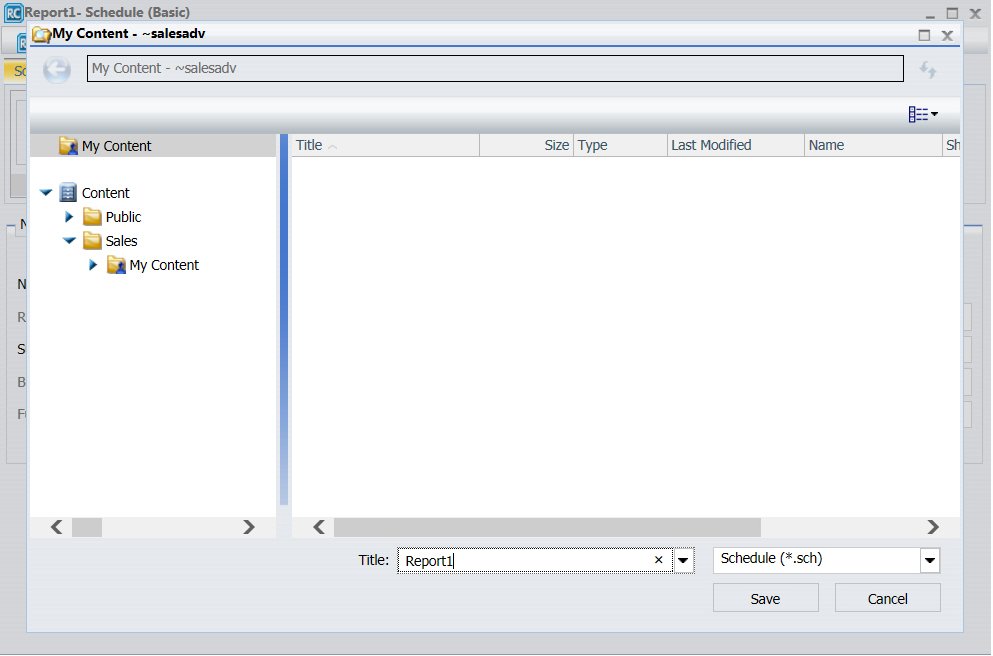
-
Seleccione la carpeta que contendrá la programación.
Nota:
- Debe estar autorizado a crear contenido en esta carpeta.
- La ubicación en que se guardan las programaciones depende de los privilegios de los que disponga. Si puede crear contenido en la carpeta desde la que se ha iniciado la herramienta de programación, el diálogo Guardar aparece dentro de ella. Si no tiene permiso para crear contenido en ella, el diálogo Guardar aparece dentro de la carpeta Mi contenido, situada debajo de esa carpeta. Si la carpeta Mi contenido no está disponible, el diálogo Guardar aparece en la primera carpeta que sea modificable.
- Introduzca un nombre para la programación y pulse Guardar.